Как настроить двухфакторную аутентификацию на eBay
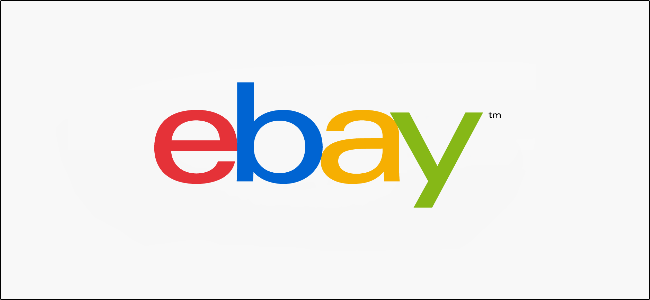
Двухфакторная аутентификация (2FA) – отличный инструмент безопасности, и мы всегда рекомендуем его. Большинство приложений позволяют легко включить двухфакторную аутентификацию, и eBay не исключение. Вот как включить его и обезопасить себя.
Вы можете настроить двухфакторную аутентификацию в мобильном приложении eBay для iPhone или же Android или на веб-сайт eBay для ПК.
Программы для Windows, мобильные приложения, игры - ВСЁ БЕСПЛАТНО, в нашем закрытом телеграмм канале - Подписывайтесь:)
Одно из отличий от 2FA на eBay заключается в том, что если вы настроите его в мобильном приложении, вам придется использовать приложение eBay для проверки при входе на веб-сайт. Если вы хотите настроить подтверждение по SMS, вам необходимо настроить 2FA на веб-сайте eBay, а не в мобильном приложении.
Не секрет, что службы используют логины на основе приложений в своих собственных приложениях, но необычно то, что нет возможности использовать приложение-аутентификатор, такое как Authy (наше предпочтительное приложение-аутентификатор), Google Authenticator или Microsoft Authenticator. Тем не менее, это не причина не включать 2FA, поскольку это, безусловно, самый эффективный способ остановить несанкционированный доступ к онлайн-сервису.
Настройте двухфакторную аутентификацию в мобильном приложении eBay
Для начала откройте приложение eBay на смартфоне или планшете, затем выберите значок меню гамбургера в верхнем левом углу.

Прокрутите вниз и нажмите «Настройки».

Выберите вариант «Вход».

Выберите «Двухэтапная аутентификация».

На следующей странице есть два варианта: «Настроить двухэтапную аутентификацию» и «Использовать приложение eBay». Нажав на любой из вариантов, вы попадете на ту же страницу.

Когда вы перемещаетесь по этому экрану, вы попадете на страницу входа либо для вашего отпечатка пальца, либо на стандартную страницу входа. Войдите в систему любым удобным для вас способом, выберите способ подтверждения – телефон или адрес электронной почты, а затем нажмите «Подтвердить».

В зависимости от того, какой вариант вы выбрали, eBay отправит вам текстовое сообщение или электронное письмо с шестизначным кодом. Введите код безопасности и выберите «Подтвердить», чтобы завершить процесс.

На экране появится сообщение об успешном выполнении.

С этого момента, когда вы входите на веб-сайт eBay, в ваше приложение eBay будет отправляться уведомление. Нажмите «Утвердить», чтобы перейти на сайт.

Настройте 2FA на веб-сайте eBay
После входа на веб-сайт eBay щелкните стрелку рядом со своим именем пользователя и выберите «Настройки учетной записи».

В разделе «Личная информация и конфиденциальность» щелкните ссылку «Вход и безопасность».

Нажмите ссылку «Изменить» рядом с параметром «Двухэтапная аутентификация».

eBay попросит вас подтвердить пароль. Как только вы это сделаете, вам будет предложено использовать приложение eBay для подтверждения вашего входа в систему или использовать SMS для получения кода. Хотя вариант текстового сообщения абсолютно лучше, чем вообще не использовать двухфакторную аутентификацию, мы рекомендуем всегда использовать приложение для проверки, если у вас есть такая возможность. В этом примере мы будем использовать опцию приложения eBay.

Веб-сайт eBay попросит вас включить двухэтапную проверку в мобильном приложении, следуя инструкциям на экране. По завершении этого шага нажмите «Продолжить».

Сообщение об успешном выполнении будет отображаться в течение нескольких секунд, прежде чем вы автоматически вернетесь на домашнюю страницу веб-сайта розничной торговли.

Мобильное приложение eBay – это более простой способ включить двухфакторную аутентификацию, но независимо от того, просматриваете ли вы приложение или веб-сайт, включение двухфакторной аутентификации – лучший способ обеспечить безопасность вашей учетной записи.
Программы для Windows, мобильные приложения, игры - ВСЁ БЕСПЛАТНО, в нашем закрытом телеграмм канале - Подписывайтесь:)


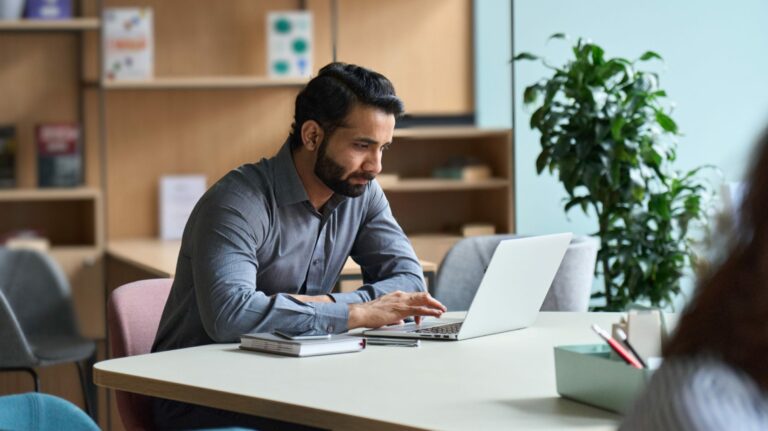
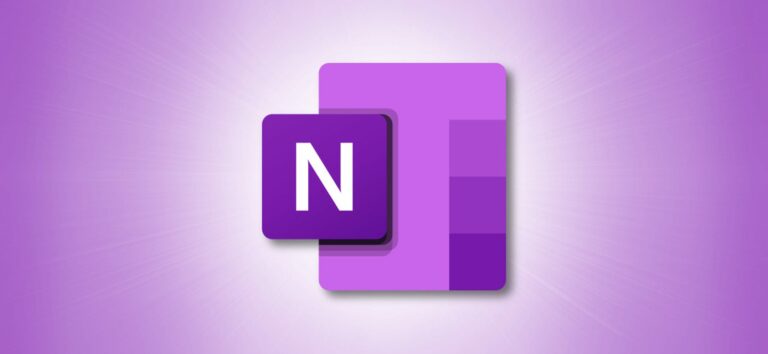

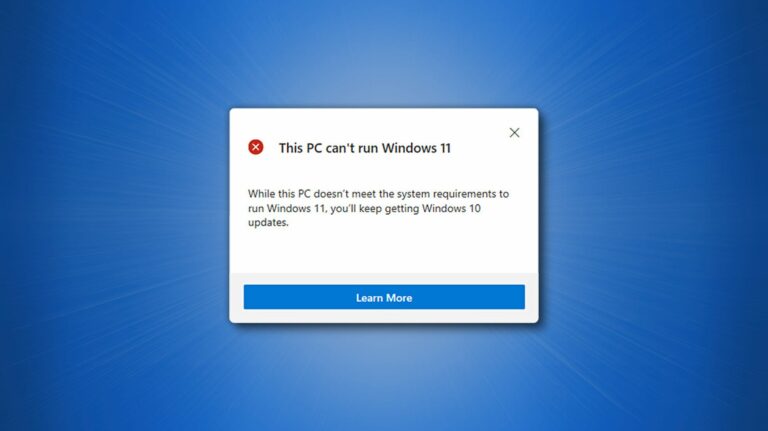
как вообще отключить на ебей проверку по смс? задолбало